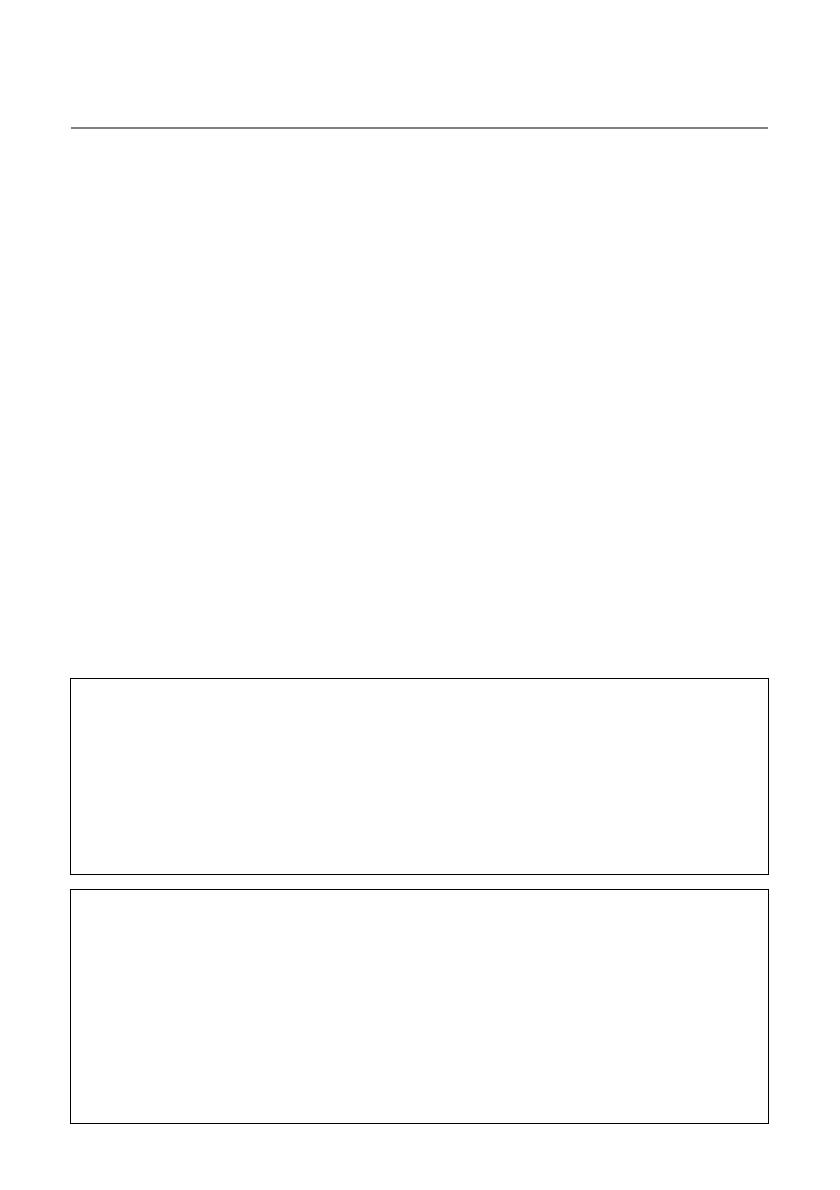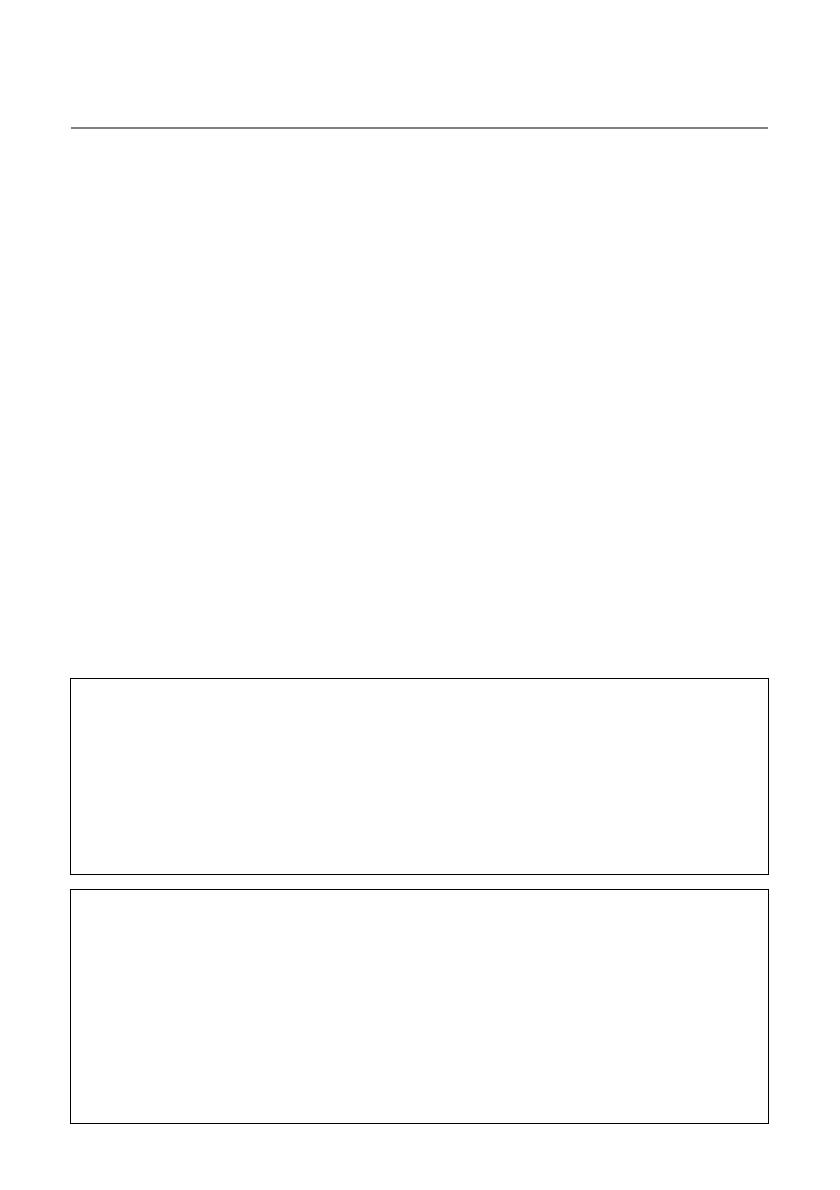
目 次
J
安全上のご注意.................................................... J-1
使用上のご注意.................................................... J-7
光源ユニットについて .......................................................... J-7
レーザーに関するご注意.................................................... J-7
無線電波の使用に関するご注意(USB端子付き
モデルのみ)...................................................................................... J-7
その他のご注意............................................................................. J-8
本体の移動時の注意................................................................. J-9
キャリングバッグへの収納について..................... J-9
クリーニングについて .......................................................... J-9
内容物のご確認................................................. J-10
各部の名称 ......................................................... J-11
使用前の準備..................................................... J-12
リモコンに電池を入れるには.................................... J-12
設置するには ............................................................................... J-12
設置場所に関するご注意................................................ J-13
角度を調整するには............................................................. J-13
パソコンと接続するには................................................ J-14
投映の開始と終了............................................ J-15
投映を開始するには............................................................. J-15
電源を切るには......................................................................... J-15
CD-ROMの使い方 ......................................... J-16
取扱説明書(PDF)を読むには.................................... J-16
インジケーター表示について....................... J-17
故障かな?と思ったら ................................... J-18
主な仕様............................................................. J-20
zDLPは、米国テキサス・インスツルメンツ社の登録商標です。
zMicrosoft、Windows、Windows Vista、PowerPointは米国Microsoft Corporationの米国およびその
他の国における登録商標または商標です。
zHDMI、HDMIロゴ、およびHigh-Definition Multimedia InterfaceはHDMI Licensing, LLCの商標また
は登録商標です。
zAppleおよびMacintoshは米国Apple Inc.の登録商標です。
zAdobe、Readerは米国Adobe Systems Incorporatedの登録商標です。
zXGAは、米国IBM Corp.の登録商標です。
zArcSoft、ArcSoftロゴは、ArcSoft, Inc.の米国およびその他の国における登録商標または商標です。
zその他本書に記載されている会社名、製品名は各社の商標または登録商標です。
z本書の内容に関しては、将来予告なしに変更することがあります。
z本書の内容については万全を期して作成いたしましたが、万一ご不審な点や誤りなど、お気づきのこ
とがありましたらご連絡ください。
z本書の一部または全部を無断で複写することは禁止されています。また、個人としてご利用になるほ
かは、著作権法上、当社に無断では使用できませんのでご注意ください。
z本書および本製品使用により生じた損害、逸失利益または第三者からのいかなる請求につきまして
も、当社では一切その責任を負えませんので、あらかじめご了承ください。
z故障、修理などに起因するデータの消失による、損害および逸失利益などにつきまして、当社では一切
その責任を負えませんので、あらかじめご了承ください。
z取扱説明書に使用されている表示画面は、取扱説明書用に特別に作成されたもので、一部、実際の製品
と異なることがあります。
z特にことわりがない限り、本書中のイラストはXJ-H1650のものです。